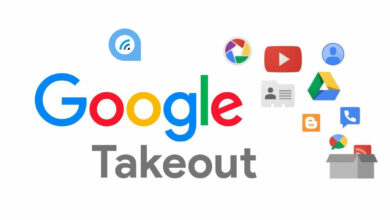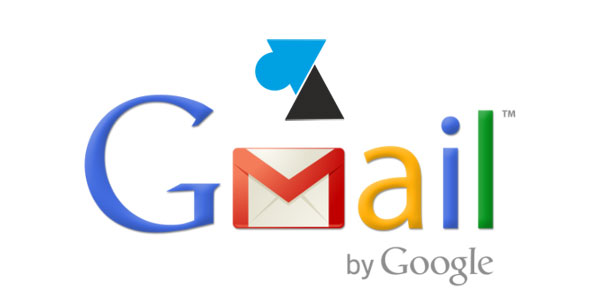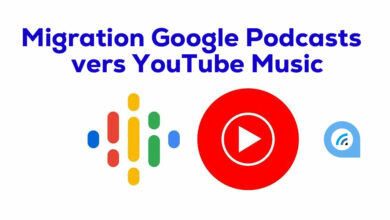Gmail : archiver les messages et libérer d’espace
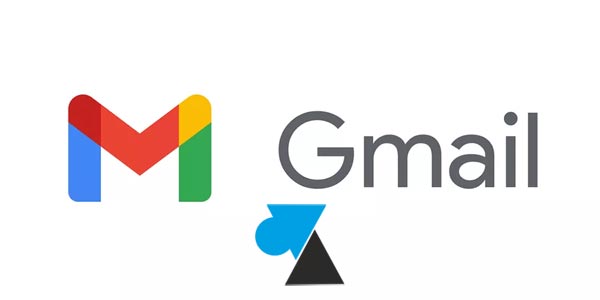
Votre boite mail atteint les 15 Go offerts par Google et vous ne voulez pas dépenser quelques euros pour passer à 100 Go via un abonnement Google One ? Il existe plusieurs solutions pour archiver tout ou partie d’un compte Gmail pour baisser le taux d’occupation et ainsi continuer à utiliser gratuitement la messagerie de Google.
Ceci n’est qu’un cas d’utilisation qui permet de vider une boite Gmail vers un autre compte Google. Cela passe par la création d’un compte Gmail secondaire qui ne sera pas utilisé par d’autres personnes mais uniquement à titre de consultation des archives Gmail.
En d’autres termes, ce tutoriel montre donc comment transférer le contenu d’une boite Gmail vers un autre compte pour vider la première et utiliser la seconde en tant qu’archive.
Vous pouvez utiliser les commentaires en bas de page ou notre forum gratuit si vous avez d’autres questions concernant ce mode d’emploi.
Exporter les messages Gmail vers un autre compte Google
1. Créer un nouveau compte Gmail gratuit.
2. Sur ce deuxième compte, aller dans les « Paramètres » > « Comptes et importation » > « Ajouter un compte de messagerie » dans la partie « Consulter d’autres comptes de messagerie » :

3. Indiquer l’adresse Gmail à vider :

4. Sélectionner « Importer les e-mails de mon autre compte (POP3) » et préciser les paramètres :
- Nom d’utilisateur : l’identifiant Gmail (laisser ce qui s’est ajouté tout seul)
- Mot de passe : celui du compte Gmail à transférer
- Serveur POP : laisser mail.gmail.com
- Port : 995
- Cocher la ligne « Vous devez toujours utiliser une connexion sécurisée (SSL)«
Cliquer ensuite sur « Ajouter un compte« .

5. La migration peut prendre plusieurs heures ou journées selon la quantité de messages à récupérer. Un message préviendra de la fin de l’opération. Vérifier que les messages sont bien importés dans le nouveau compte Google Mail.
6. Si l’objectif est de vider le premier compte, c’est le moment de retourner dans cette boite Gmail et de supprimer tous les messages qui s’y trouvent. Ne pas oublier de vérifier les messages envoyés, le spam et de vider la corbeille. Ainsi, le compte Gmail doit être à nouveau vide et repart pour quelques années de gratuité.
7. Retourner dans les Paramètres du nouveau compte pour arrêter l’importation automatique de l’ancien compte vers le nouveau.
La connexion du navigateur internet sur les deux comptes Google permet de consulter les deux comptes Gmail en simultané, chacun dans un onglet.
En faire un outil de sauvegarde
Remarque : ce guide peut également être appliqué, sans les étapes d’arrêt de l’importation ni la suppression des messages, en tant que copie de sauvegarde de tous les éléments d’un compte Gmail. Il suffira de cocher la ligne « Conserver une copie du message récupéré sur le serveur » pour que le compte Google initial conserve également sa version.